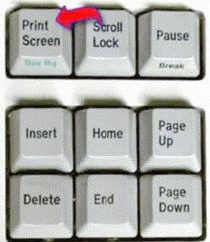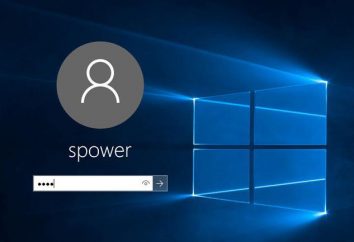Como particionar um disco para o Windows 7
A maioria dos artigos sobre como particionar um disco em duas seções, oferecem ou pré-formatar seu disco rígido, ou instalar e usar para a sua divisão em segmentos de diferentes programas que podem ser, e não é credível. rígido formato, que coletou muitos dados necessários acumulados, talvez não por um ano, ainda mais inadequados. Mas para dividir o espaço em que deveria, no entanto.
Por que dividir o disco em partes

Use uma peça única, não quebrado, o disco não é tão conveniente como pode parecer.
Por um lado, se você não particionar o disco, a partição raiz irá gradualmente "coberto" por inúmeras pastas e arquivos ou pastas pequenas desordem, o sistema vai se tornar tão ramificada que o caminho para os arquivos necessários será demasiado longo e, portanto, inconveniente.
Os lados da outra, se dividirmos a memória do computador em segmentos, o backup e recuperação do sistema operacional "drop" de dados torna-se muito mais fácil. Sabendo como particionar um disco, você pode limitar o acesso apenas a determinados arquivos em seu computador: é suficiente para proteger com senha apenas a seção onde eles estão armazenados.
Onde melhor para criar uma nova partição
É melhor para alocar uma nova partição no disco D, uma vez que a unidade C em uma situação padrão, o sistema operacional não está disponível, e não deve tirar de seu espaço, que é necessário para o funcionamento normal do computador. Neste artigo você vai aprender como particionar um disco sem reformatar-lo, e sem o uso de programas de terceiros.
 Como particionar um disco: a sequência de ações
Como particionar um disco: a sequência de ações
1. Abra o menu "Iniciar" e digite a string de pesquisa: "Gerenciamento do Computador". Abra a guia "Gerenciamento do Computador". Aparece uma janela onde você precisa selecionar 'Gerenciamento de Disco'.
2. Na janela que aparece, clique com o botão direito do mouse sobre o nome do disco que você deseja quebrar. selecionar a opção do menu "Volume Shrink". A partir daí começa a digitalizar espaço em disco. Ela vai mostrar quanto espaço você pode tirar de seu disco rígido.  3. Quando a digitalização estiver concluída, a janela Configurações será exibida. Nele você pode definir os valores máximos na faixa dos que sugeriu ao computador.
3. Quando a digitalização estiver concluída, a janela Configurações será exibida. Nele você pode definir os valores máximos na faixa dos que sugeriu ao computador.
4. Pressione o botão "Compress".
5. Após a compressão acontece, o computador irá mostrar que não há espaço disponível. Você tem que clicar sobre sua designação, clique com o botão direito e selecione a linha de menu "Novo Volume Simples."
6. O "criar um Assistente de volume simples." Nele colocar a quantidade máxima escolhida de espaço em disco.
7. Selecione a carta, que será encaminhado para uma nova seção.
8. Formate a partição criada e clique no botão "Finish".
9. Reinicie o computador.
Como renomear uma nova seção
Por padrão, a partição criada será chamado de "Novo Volume." Renomeá-lo pode ser o mesmo que um menu aberto de arquivo normal com o botão direito do mouse, selecione a linha "Renomear" e limpar o nome "New Volume". Depois disso, o computador irá atribuir automaticamente uma nova seção chamada "Disco Local" e adicionar a letra anteriormente selecionado para a sua designação.